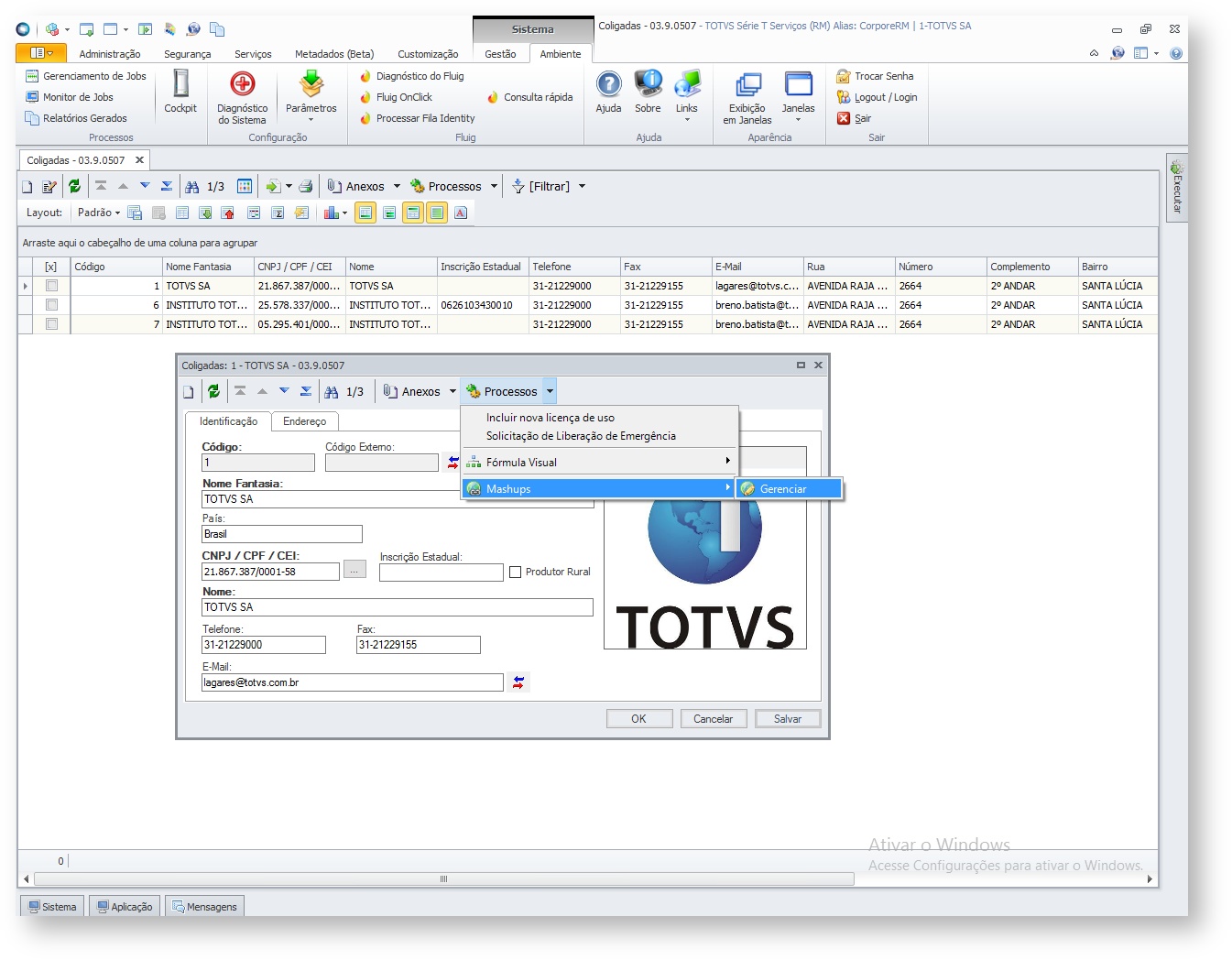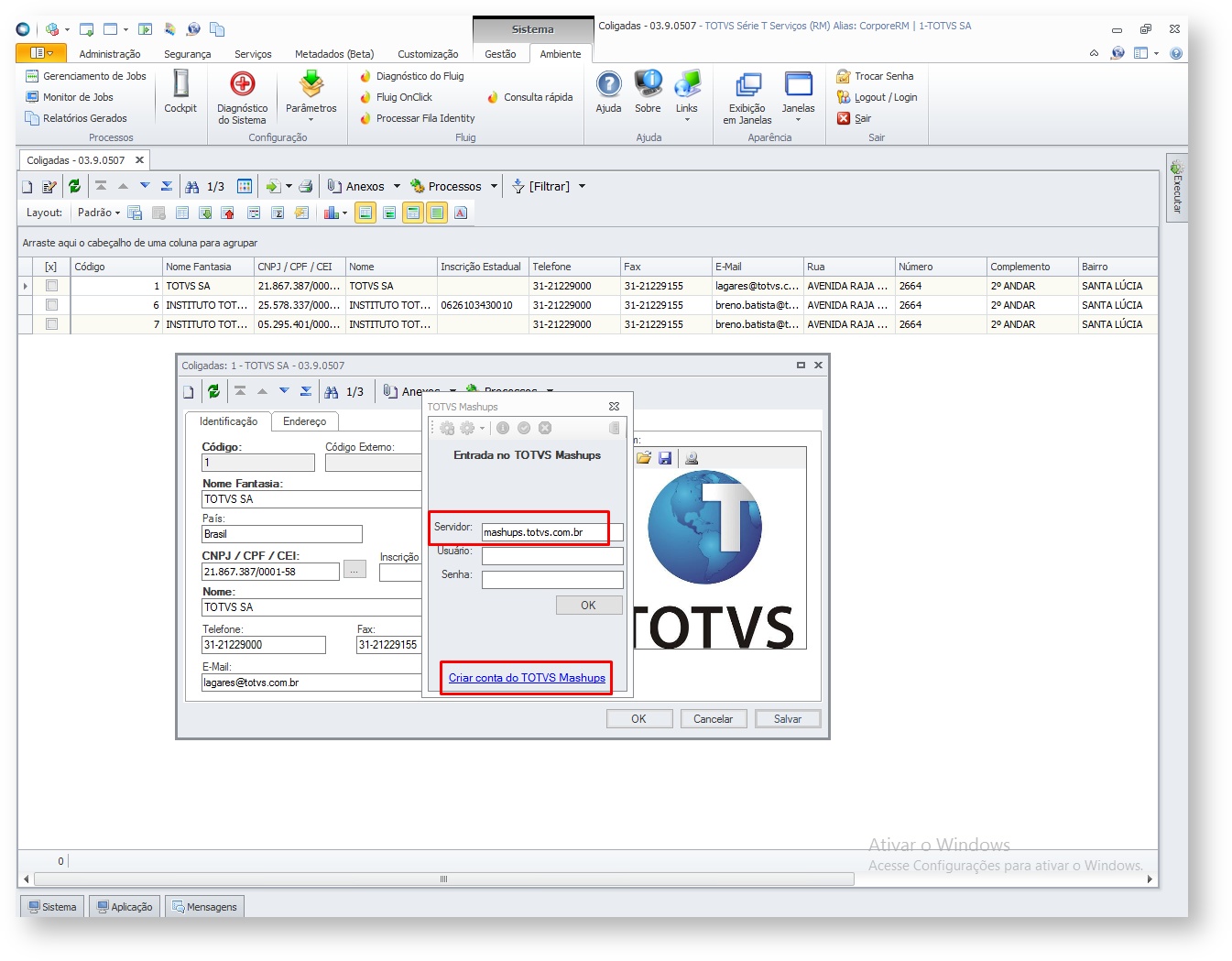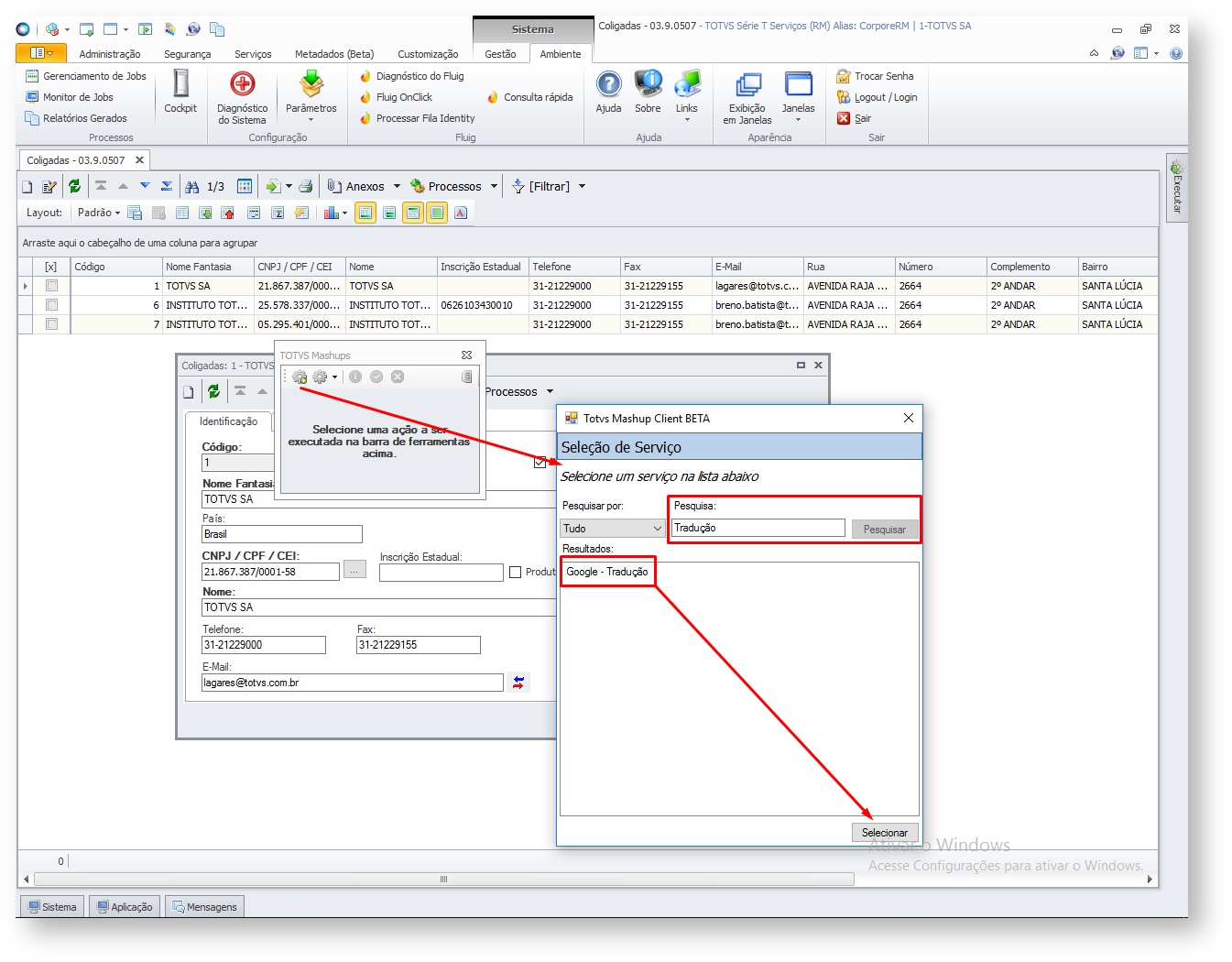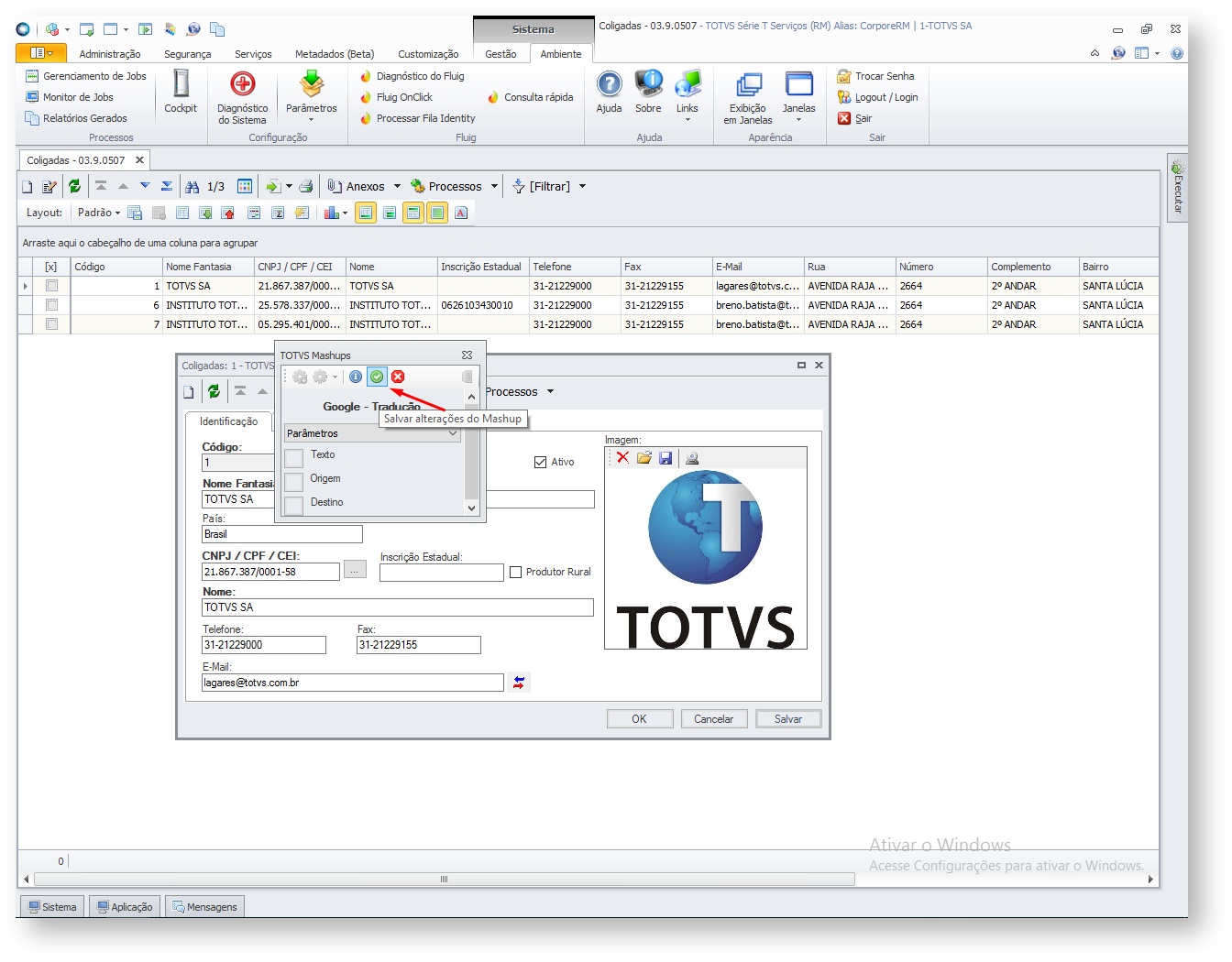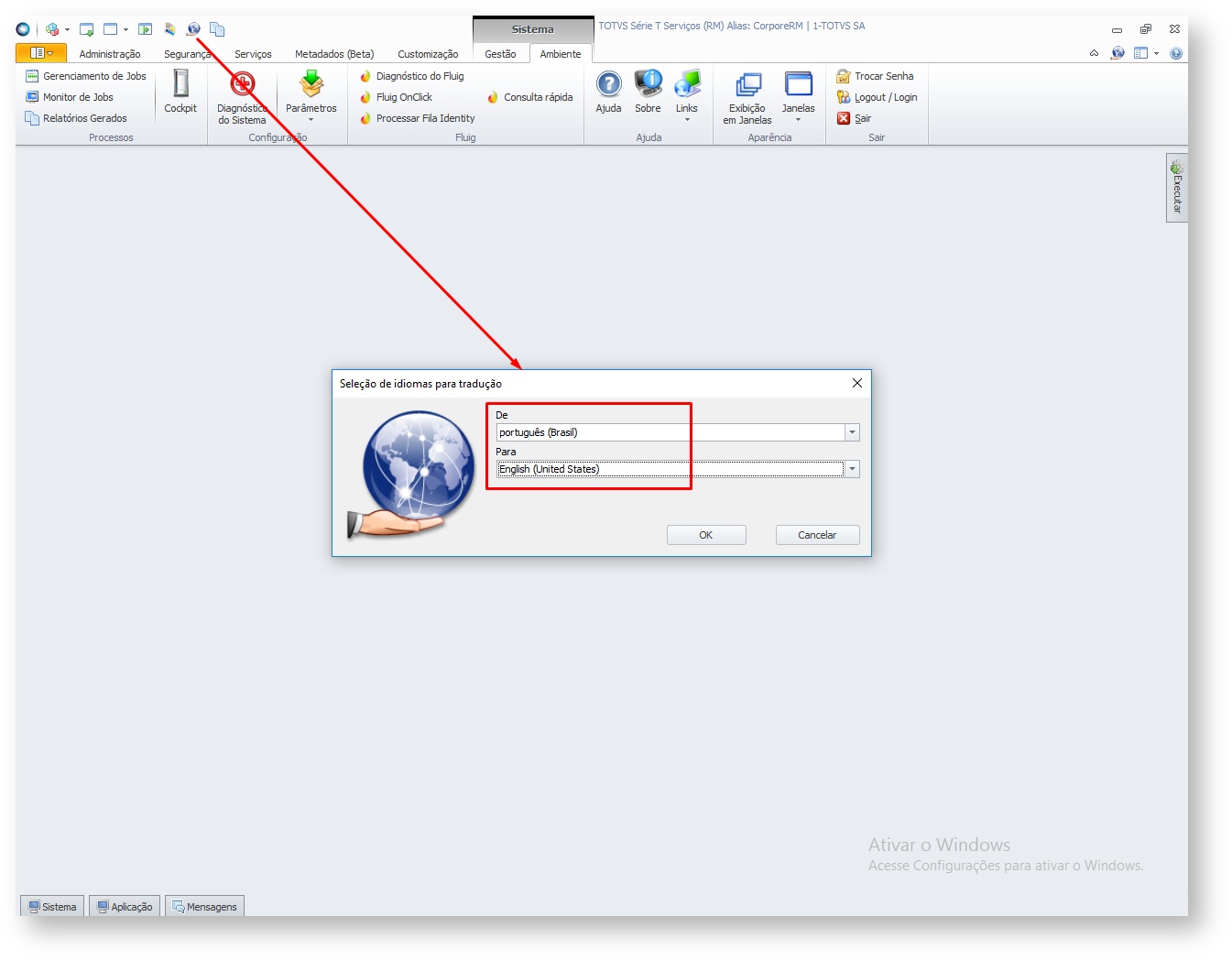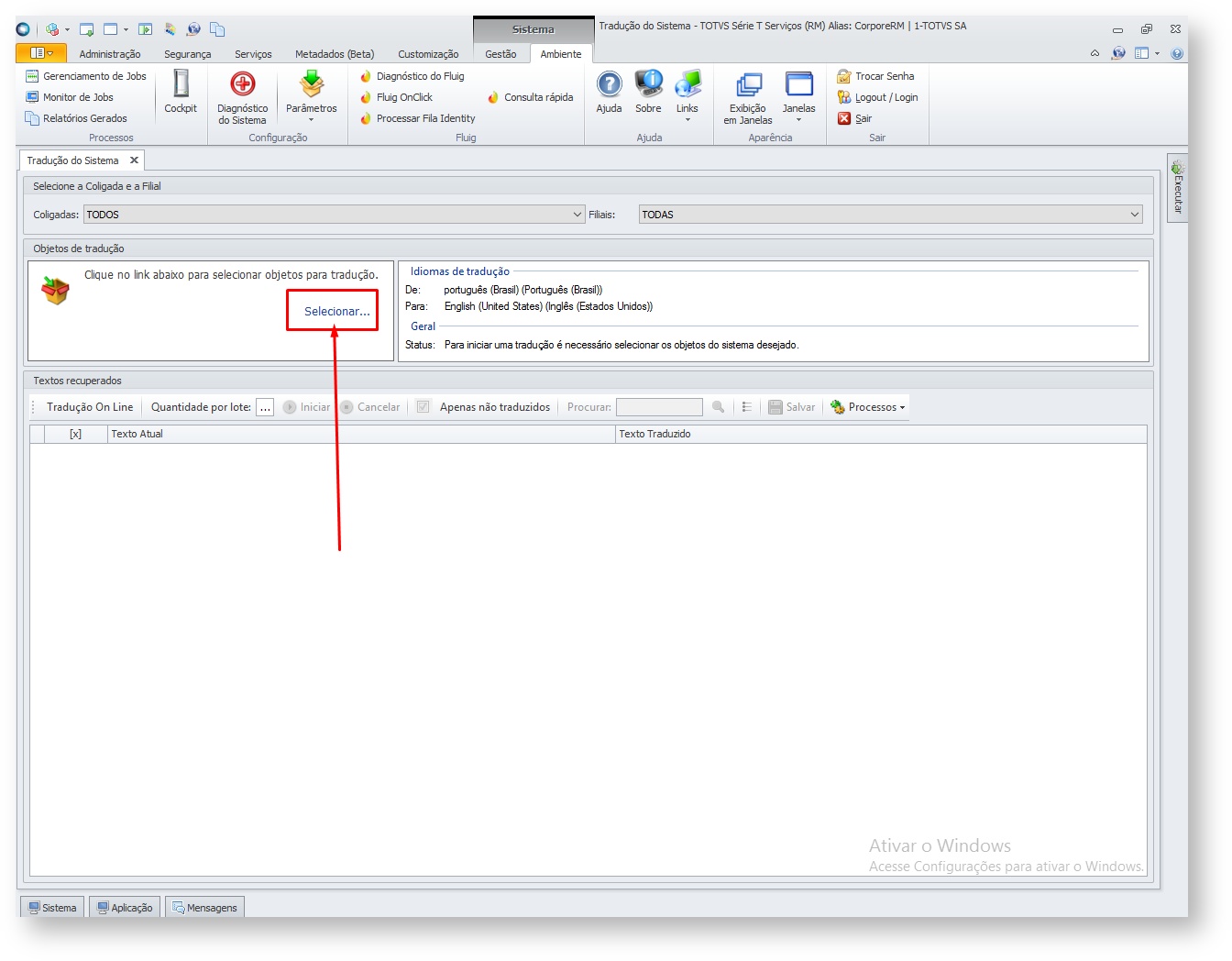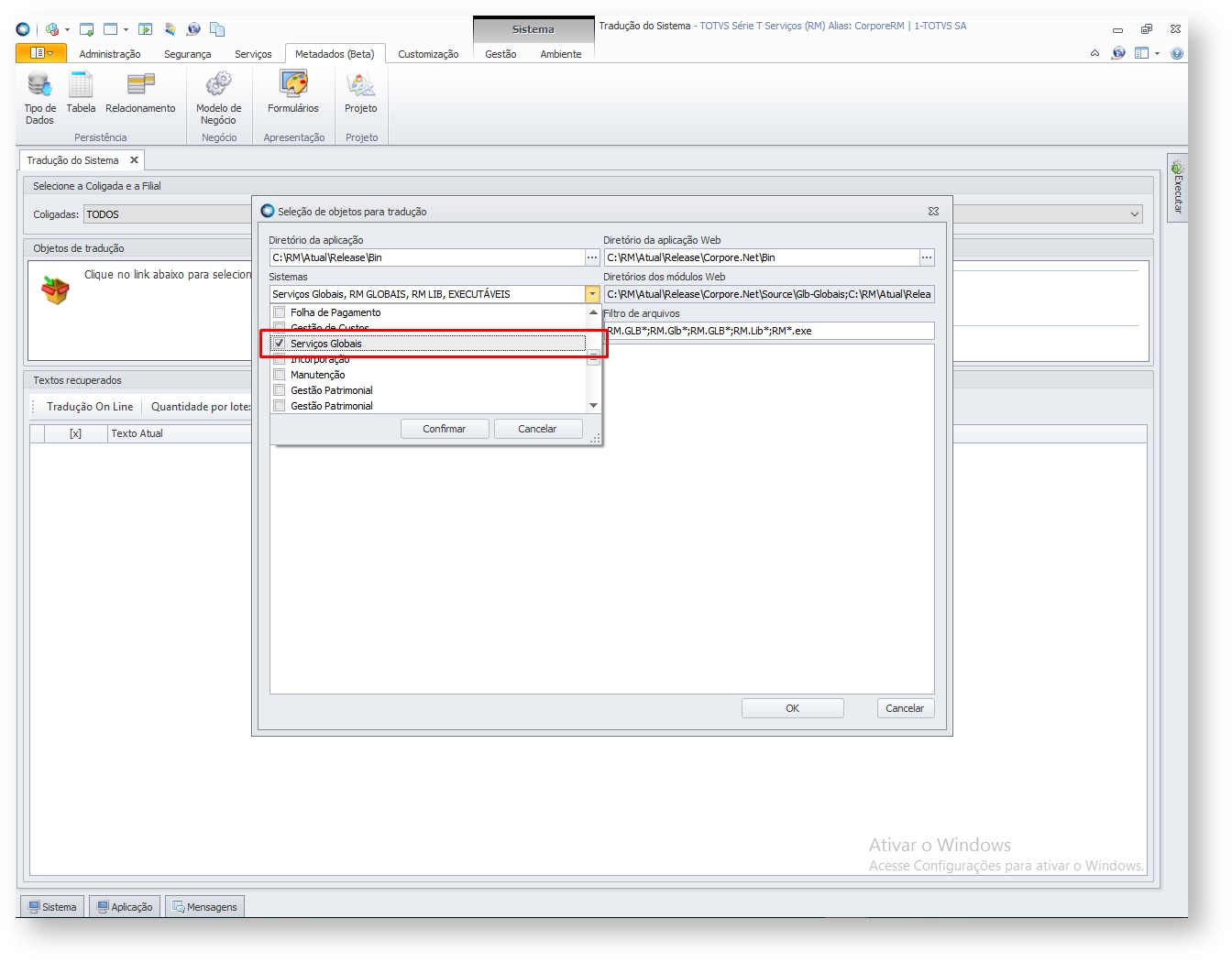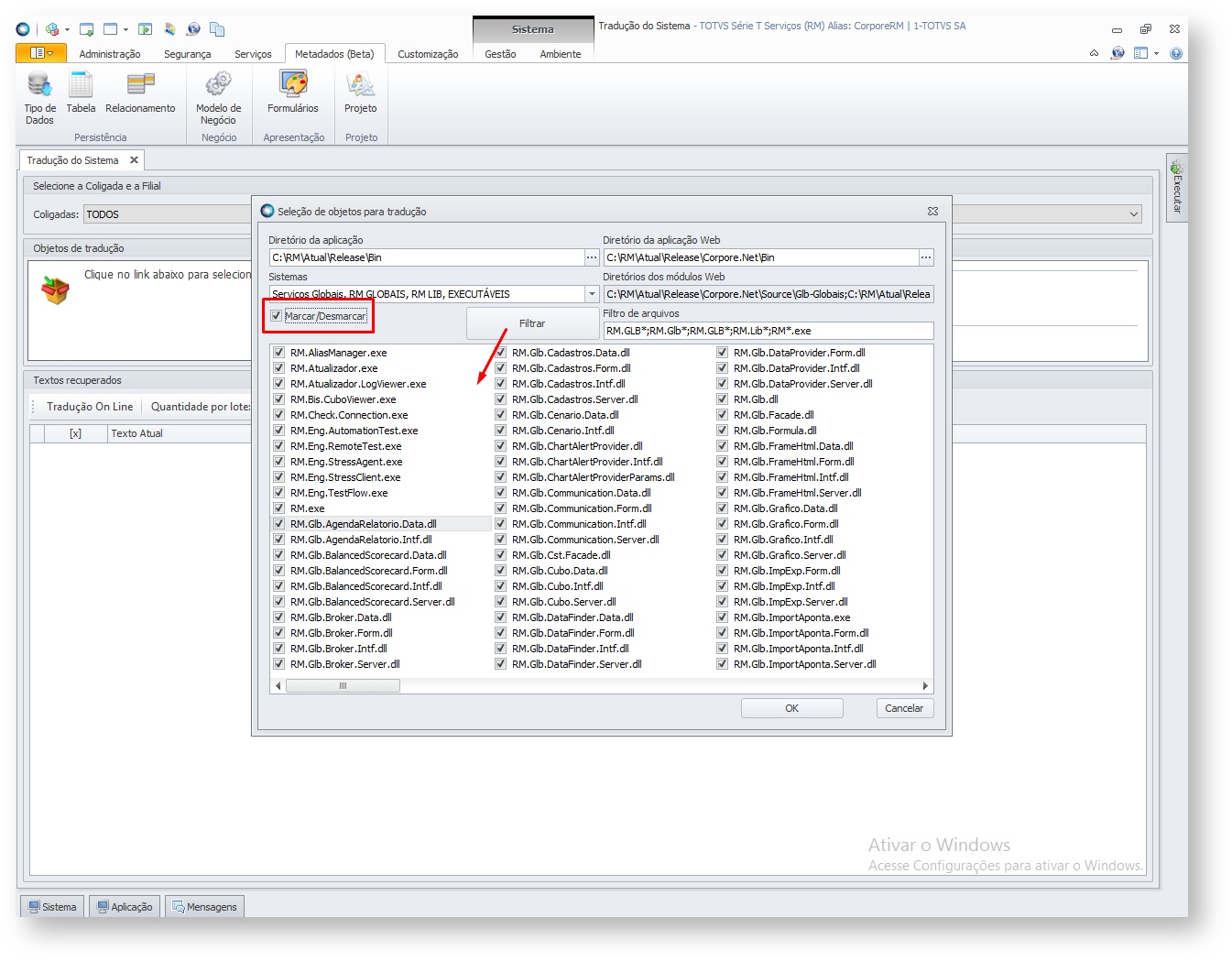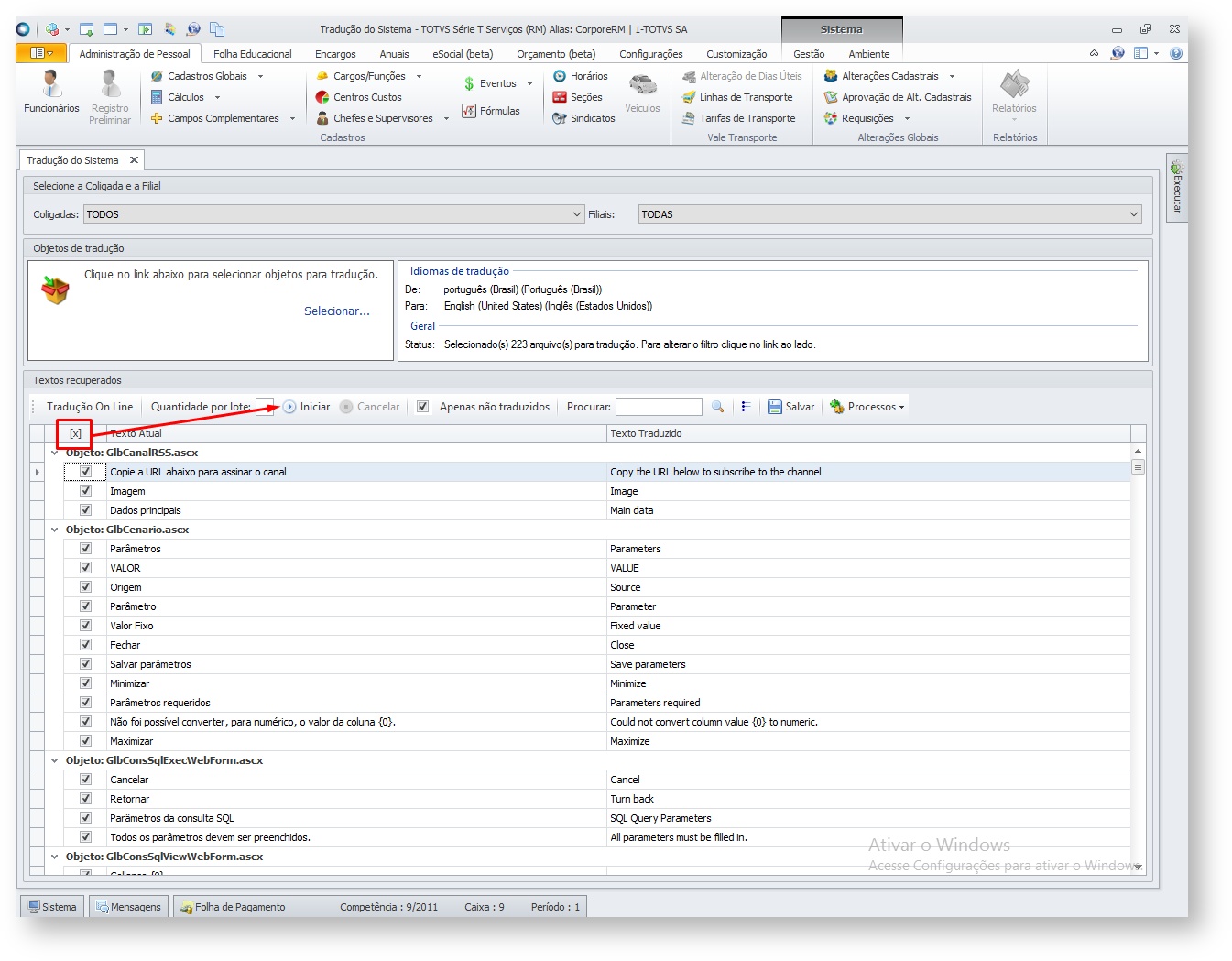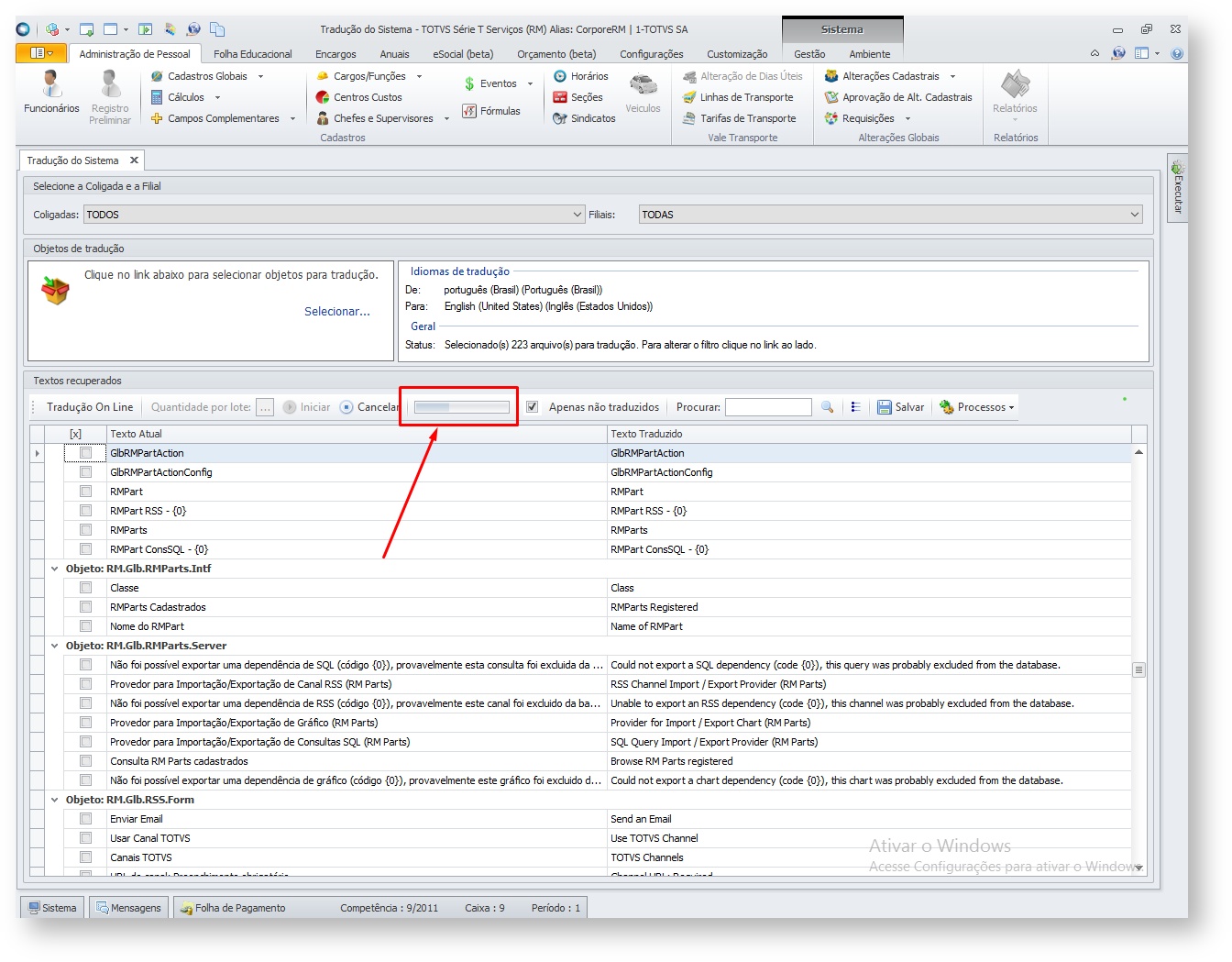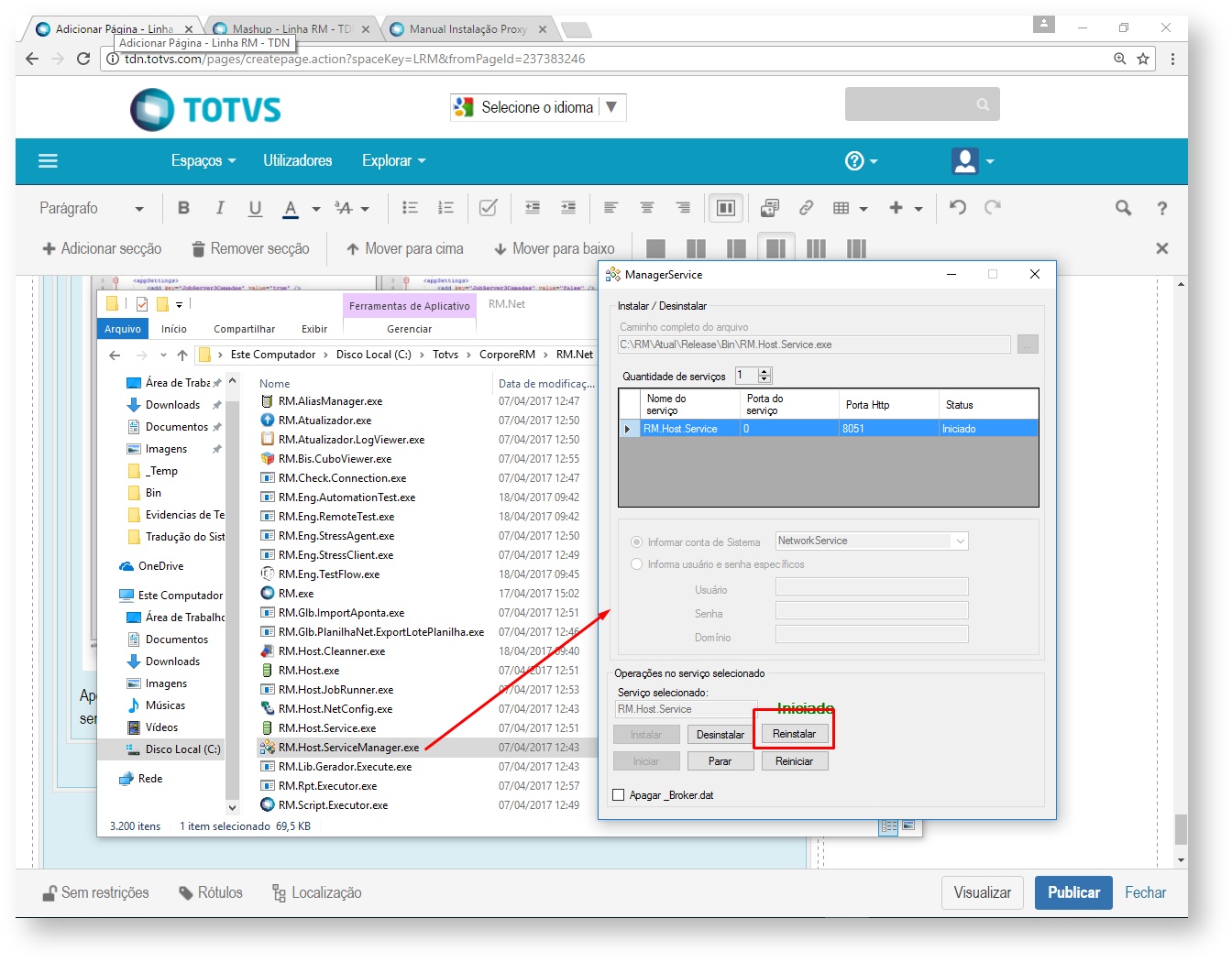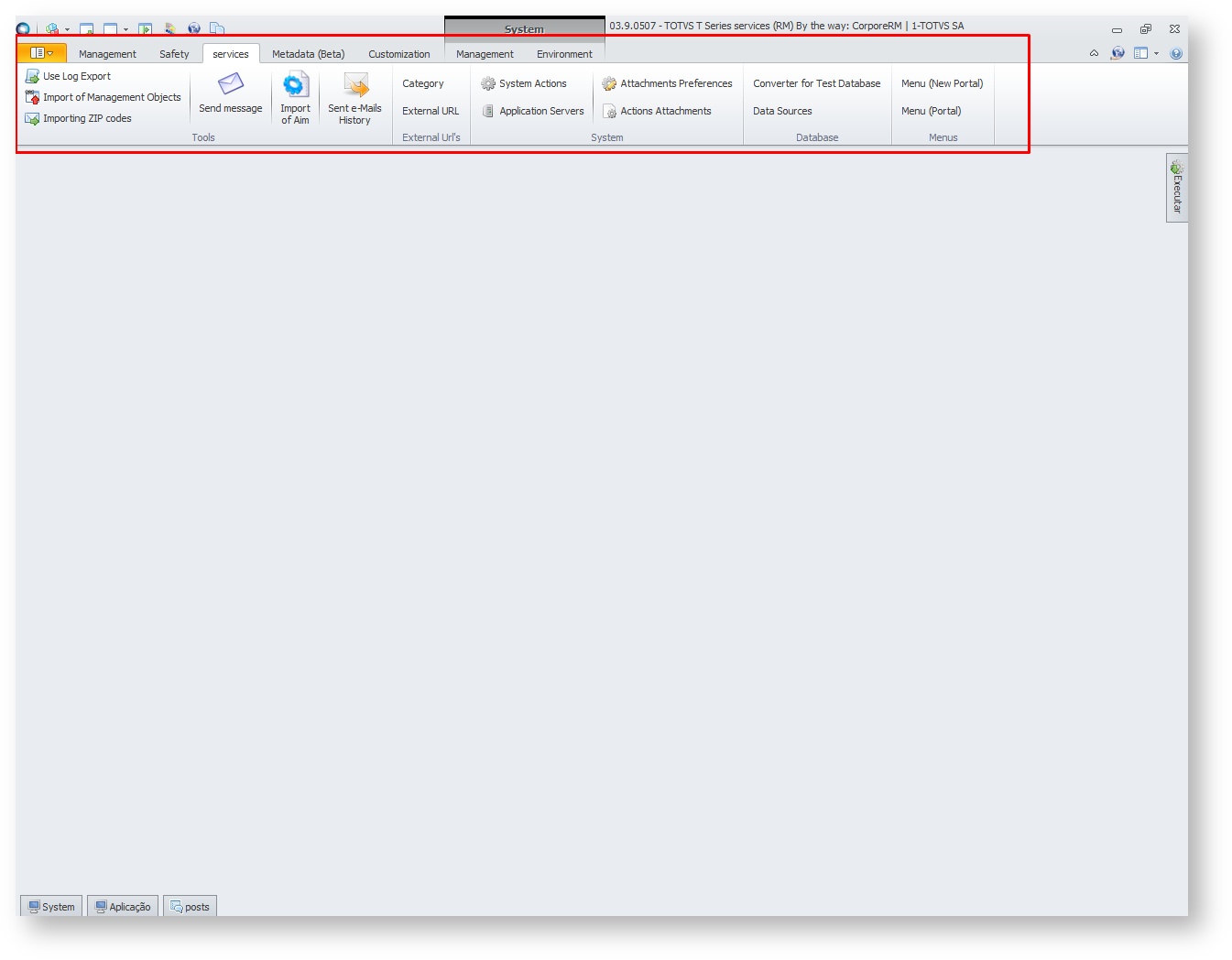Para inciar as configurações de tradução, é necessário seguir as seguintes etapas: Acesse o ícone "Traduzir" disponibilizado na barra de ferramentas do sistema e em seguida informe o idioma para tradução. Neste caso, selecionaremos a opção de idioma "English (United States)" : 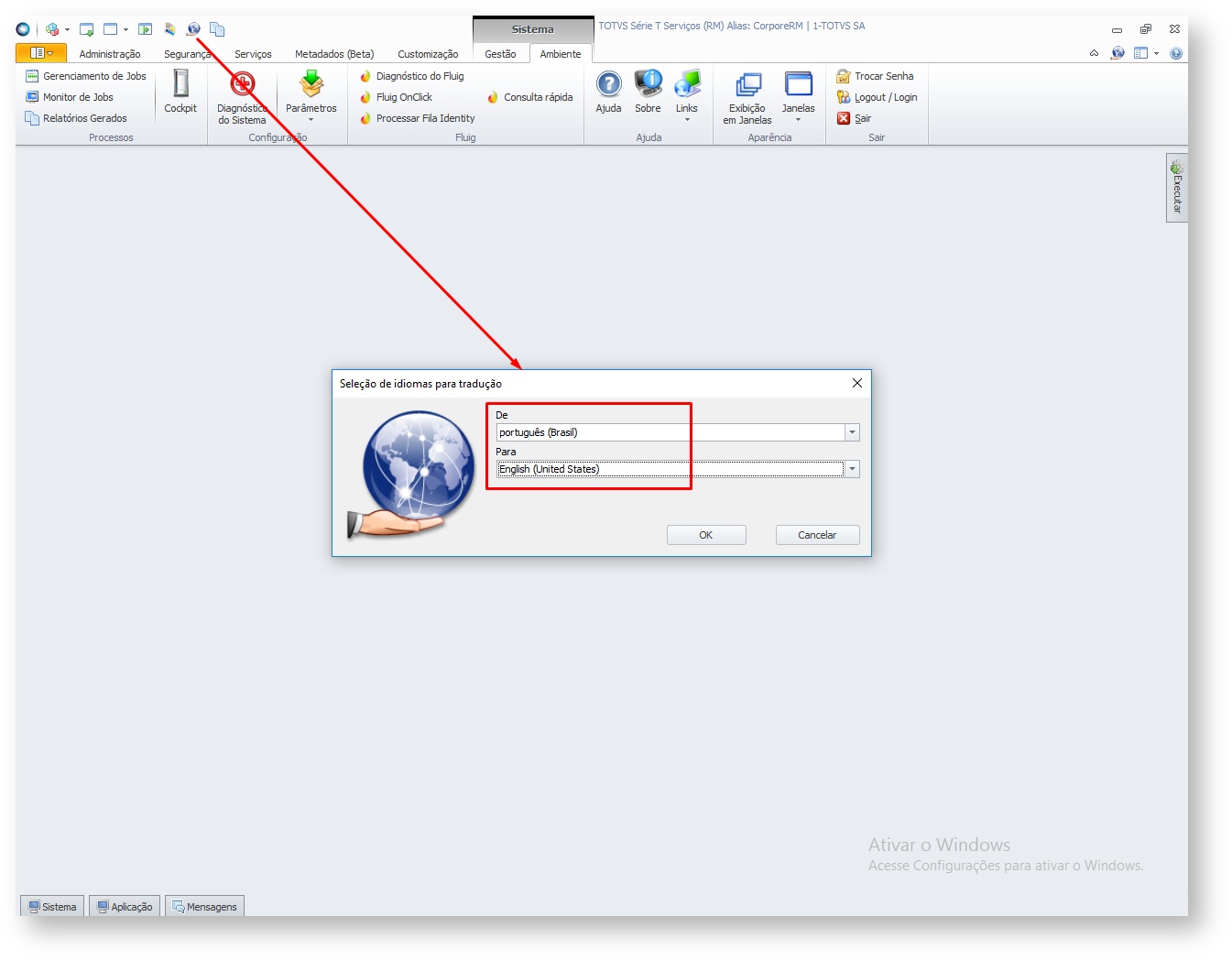
Carregada a tela de tradução de sistema, clique em "Selecionar...": 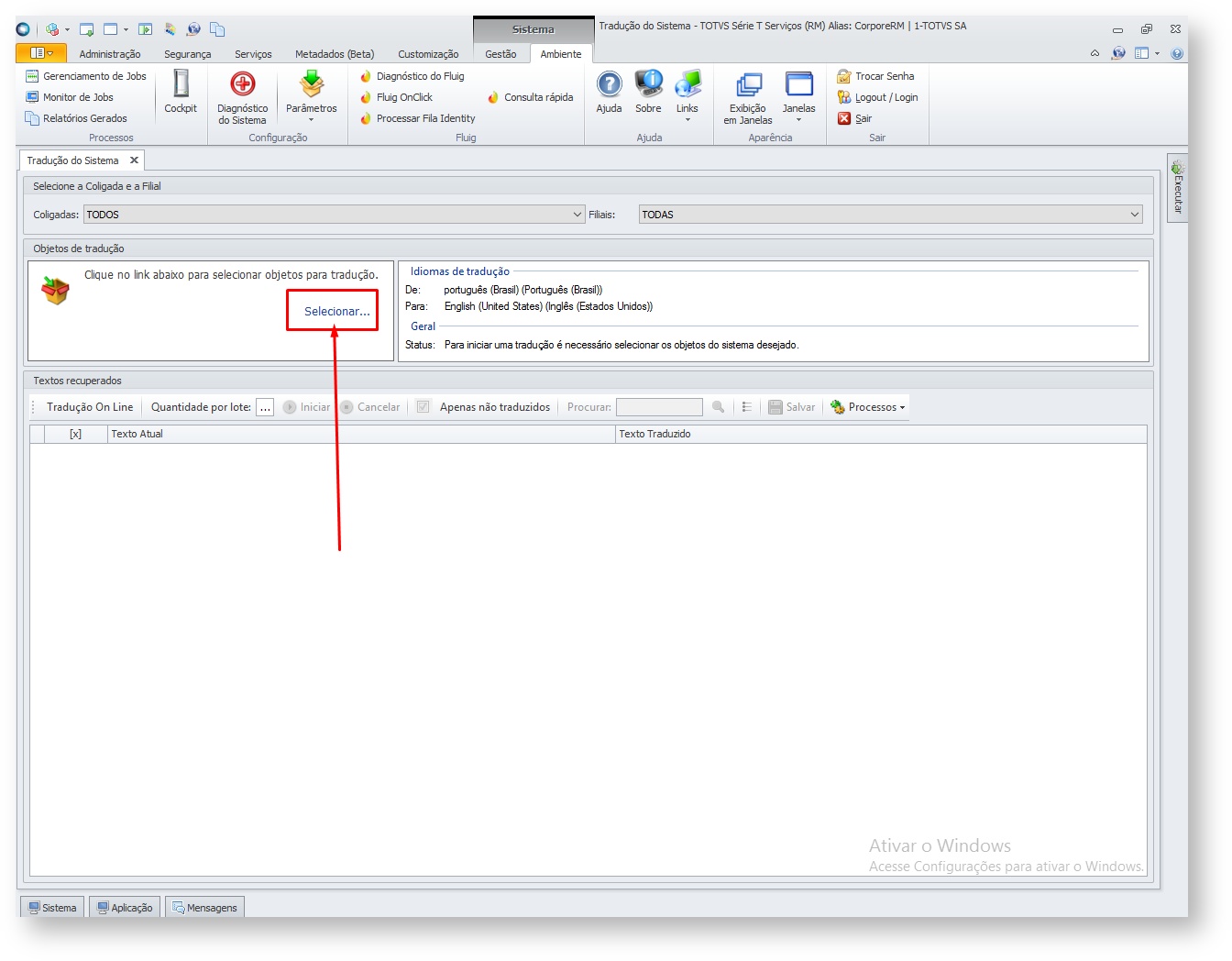
Na seleção de sistemas, marque a opção "Serviços Globais" junto com as três ultimas "RM GLOBAIS, RM LIB e EXECUTÁVEIS" conforme as imagens abaixo: 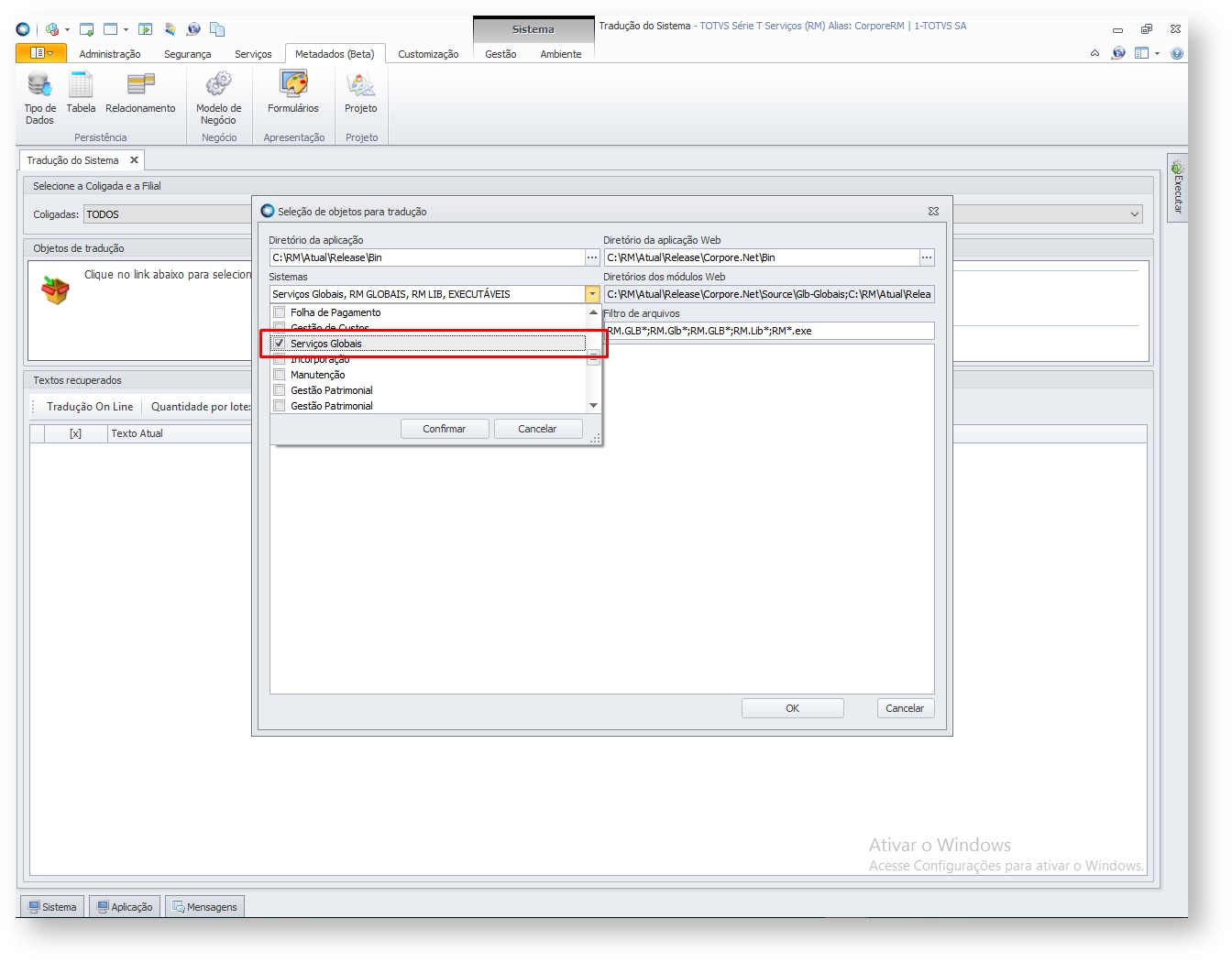

Após, clique no botão "Filtrar" para que os registros referentes aos sistemas selecionados sejam carregados. Com a opção de check "Marcar/Desmarcar" habilitada, confirme a seleção dos objetos clicando em "OK": 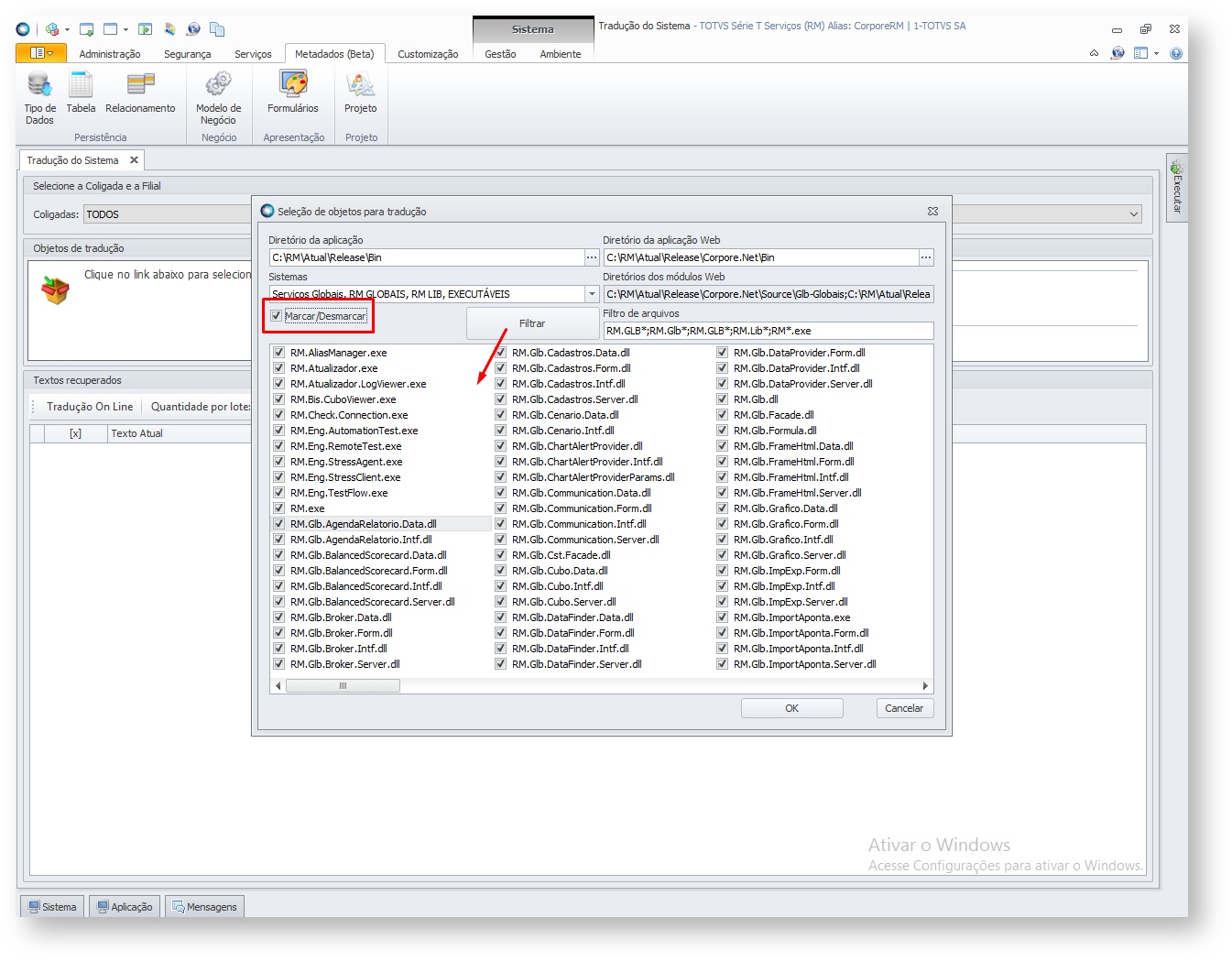
Aguarde até que todos os registros sejam carregados: 
|